오버 워치 2 사용자 이름 : 포괄적 인 안내서를 업데이트하십시오
오버 워치 2 게임 내 이름은 단순한 별명 이상입니다. 온라인 신원입니다. 이 안내서는 Battletag (PC 및 크로스 플랫폼 플레이어) 또는 콘솔 게이머 태그 (크로스 플레이 비활성화 된 Xbox 및 PlayStation)를 변경하는 방법에 대해 자세히 설명합니다.
오버 워치 2에서 내 이름을 변경할 수 있습니까?
예! 프로세스는 플랫폼 및 크로스 플레이 설정에 따라 약간 다릅니다.
오버 워치에서 이름을 바꾸는 방법 2
게임 내 이름은 Battle.net 계정 (Battletag)에 묶여 있습니다.
주요 고려 사항 :
- 자유 이름 변경 : 하나의 무료 Battletag 변경이 있습니다.
- 유료 이름 변경 : 후속 변경 요금이 부과됩니다 (약 $ 10 USD; Battle.net Shop에서 지역의 가격을 확인하십시오).
- 크로스 플레이 : 콘솔에서 크로스 플레이가 활성화되면 PC 방법을 사용하십시오. 비활성화 된 경우 콘솔 설정을 사용하십시오.
PC에서 이름 변경 (또는 크로스 플레이가 활성화 된 콘솔)
- 공식 Battle.net 웹 사이트로 이동하여 로그인하십시오.
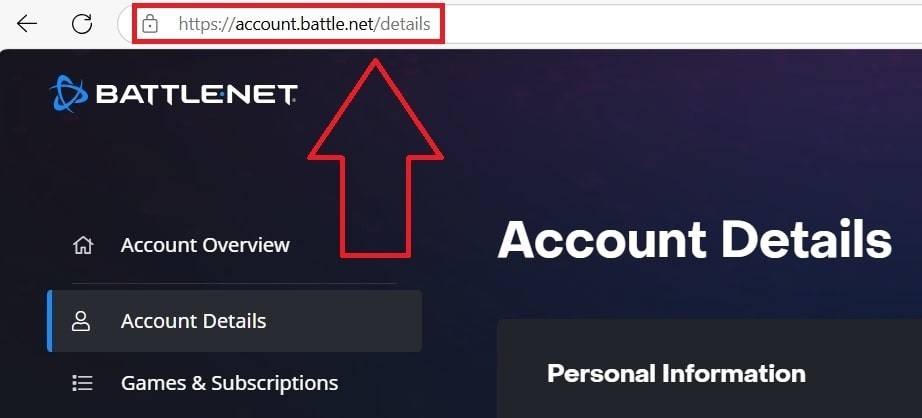
- 현재 사용자 이름 (오른쪽 상단)을 클릭하십시오.
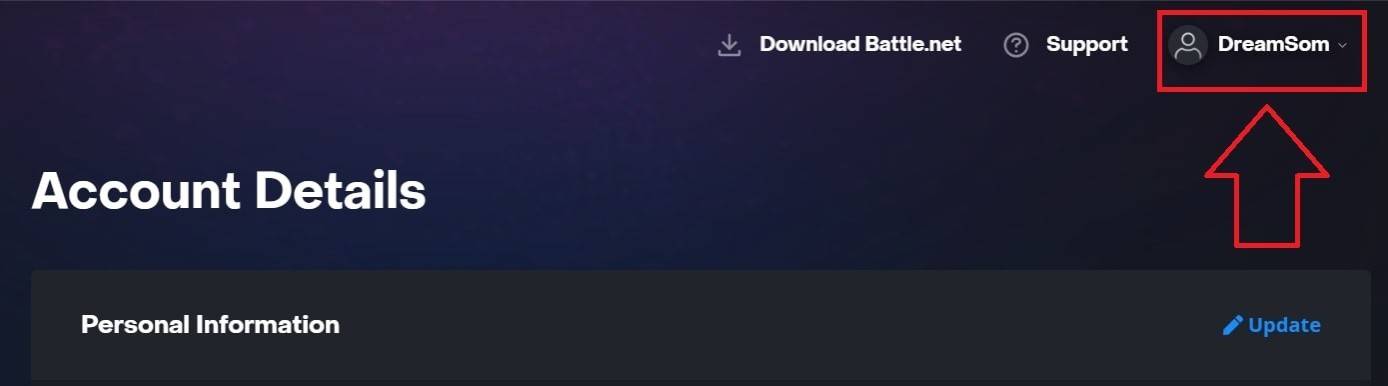
- "계정 설정"을 선택한 다음 Battletag를 찾으십시오.
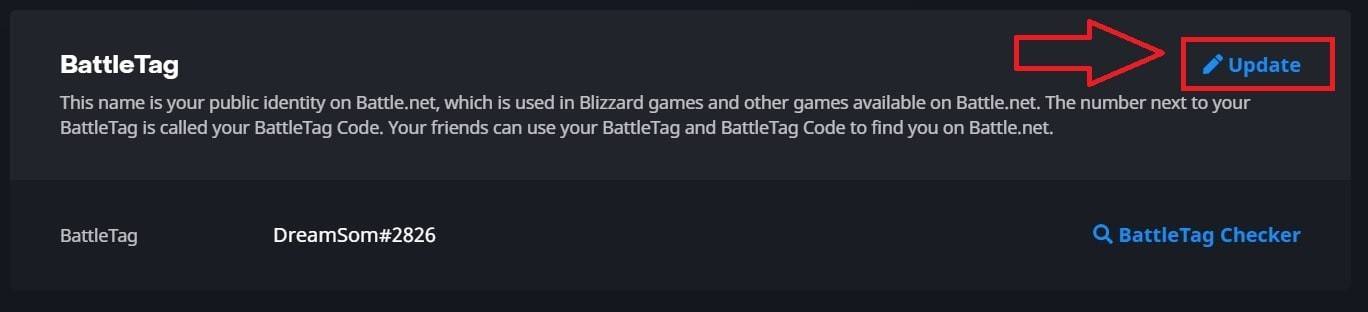
- 파란색 "업데이트"(연필 아이콘)를 클릭하십시오.
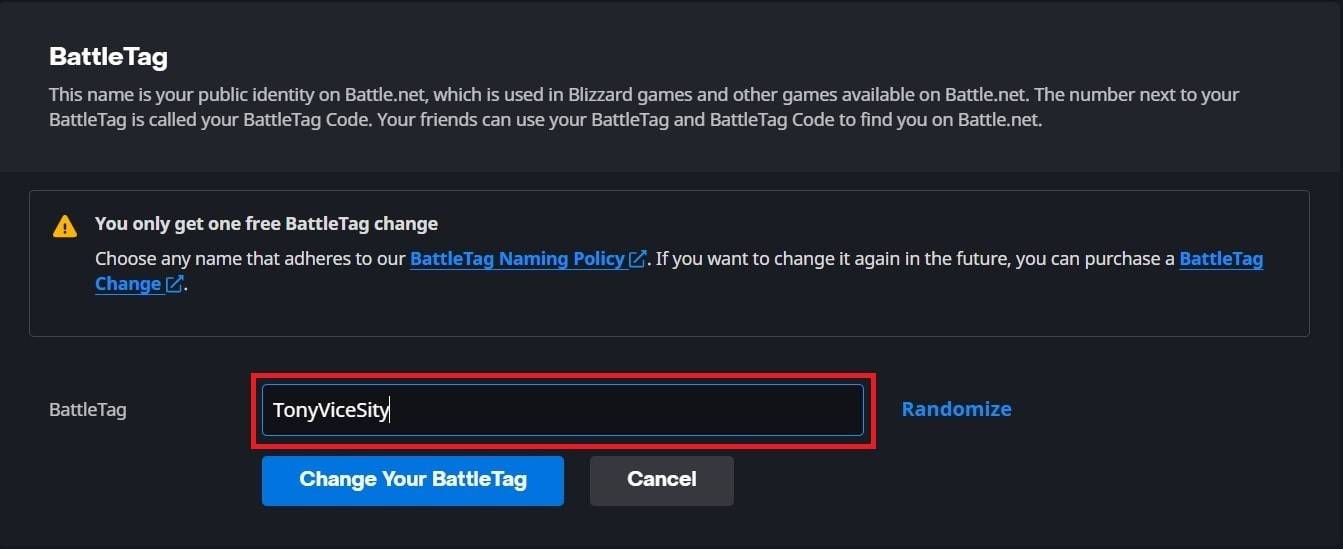
- 새 이름을 입력하십시오 (Battletag 이름 지정 규칙에 따라).
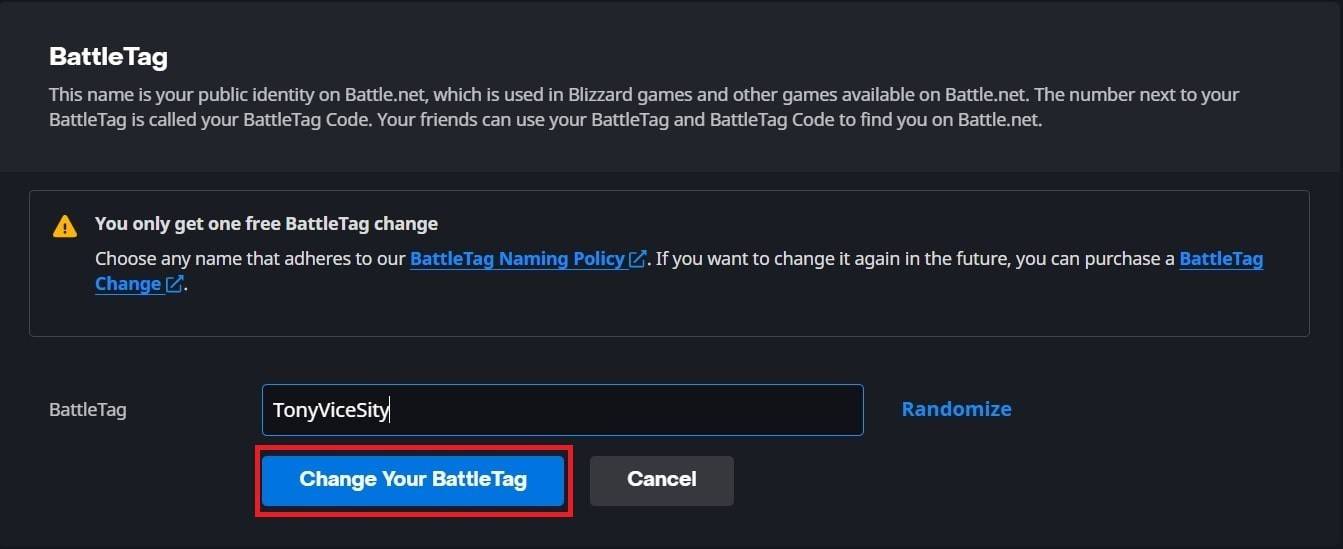
- "Battletag 변경"을 클릭하십시오.
참고 : 완전히 전파하는 데 최대 24 시간이 걸릴 수 있습니다.
Xbox에서 이름 변경 (크로스 플레이 비활성화)
- Xbox 버튼을 누릅니다.

- "프로필 및 시스템"으로 이동 한 다음 Xbox 프로필로 이동하십시오.
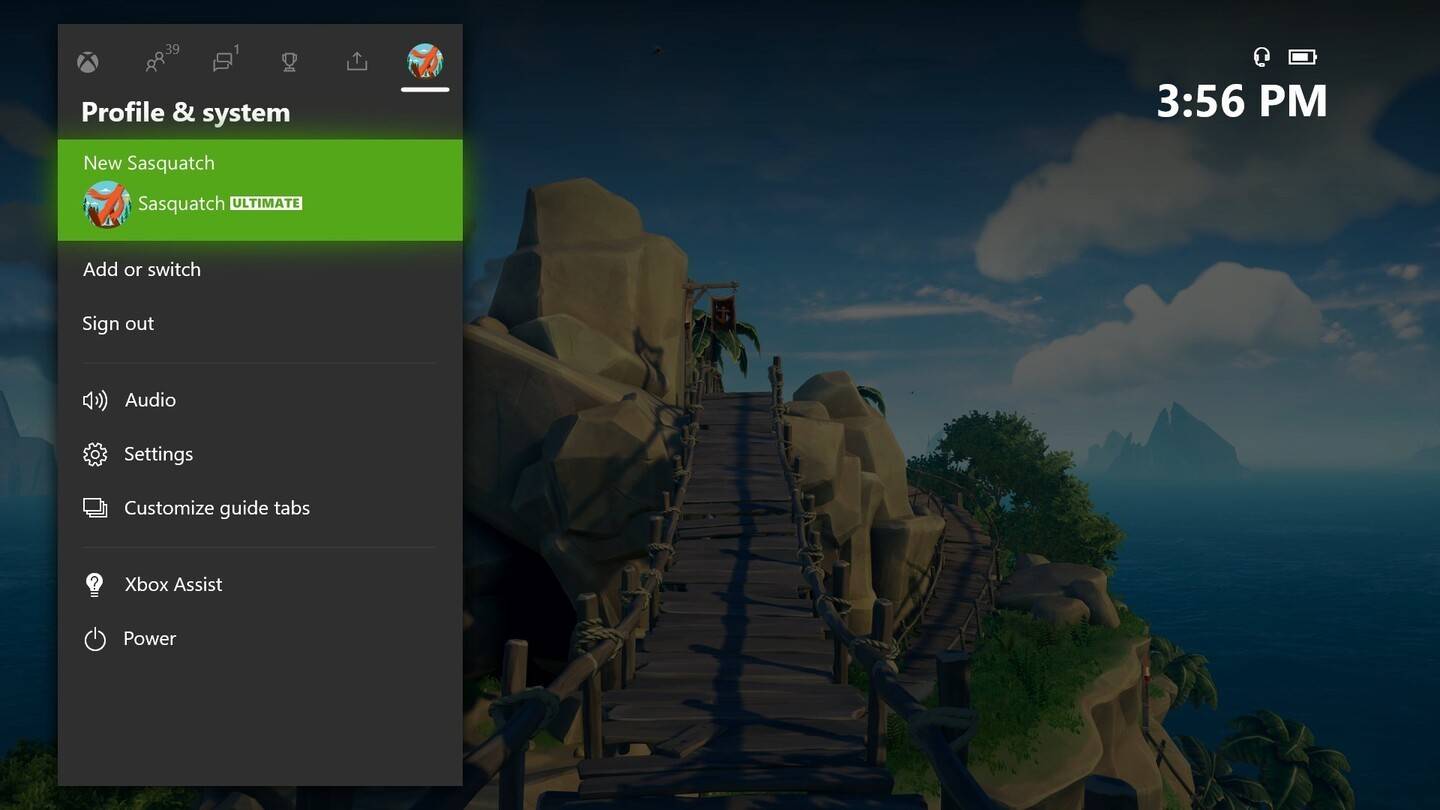
- "내 프로필"을 선택한 다음 "프로필 사용자 정의"를 선택하십시오.
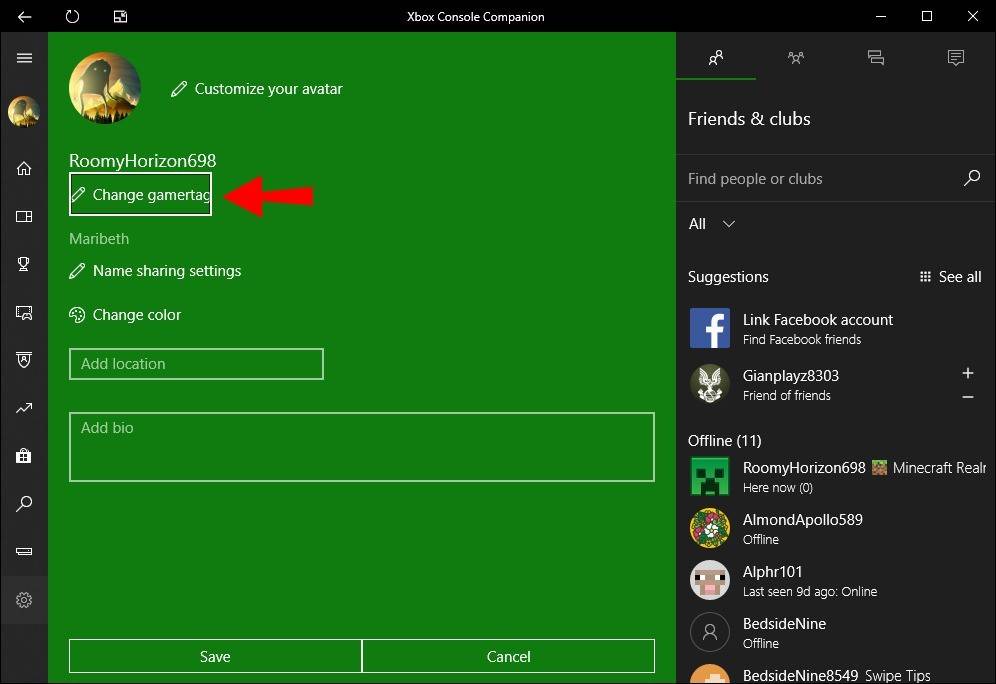
- 게이머 태그를 클릭하고 새 이름을 입력하고 확인하십시오.
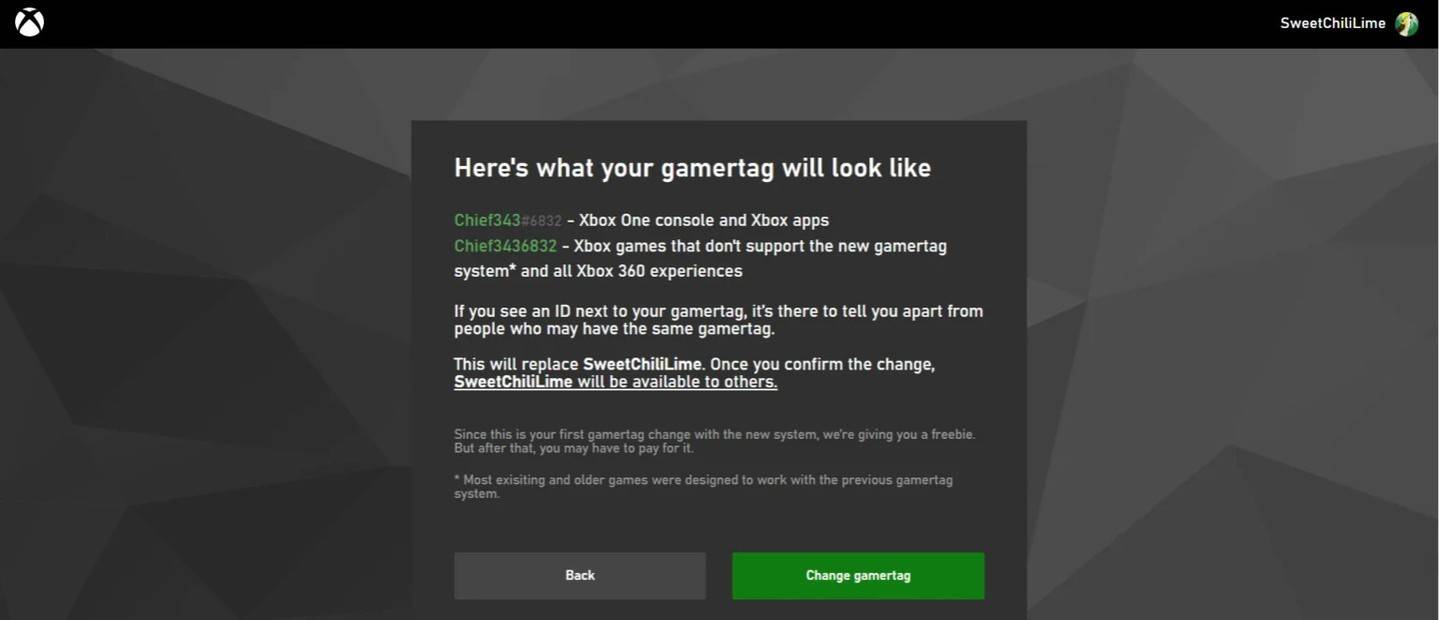
참고 : 이것은 크로스 플레이 비활성화 된 다른 Xbox 플레이어에만 영향을 미칩니다. 다른 사람들은 당신의 battletag를 볼 것입니다.
PlayStation에서 이름 변경 (크로스 플레이 비활성화)
- "설정"으로 이동 한 다음 "사용자 및 계정"으로 이동하십시오.
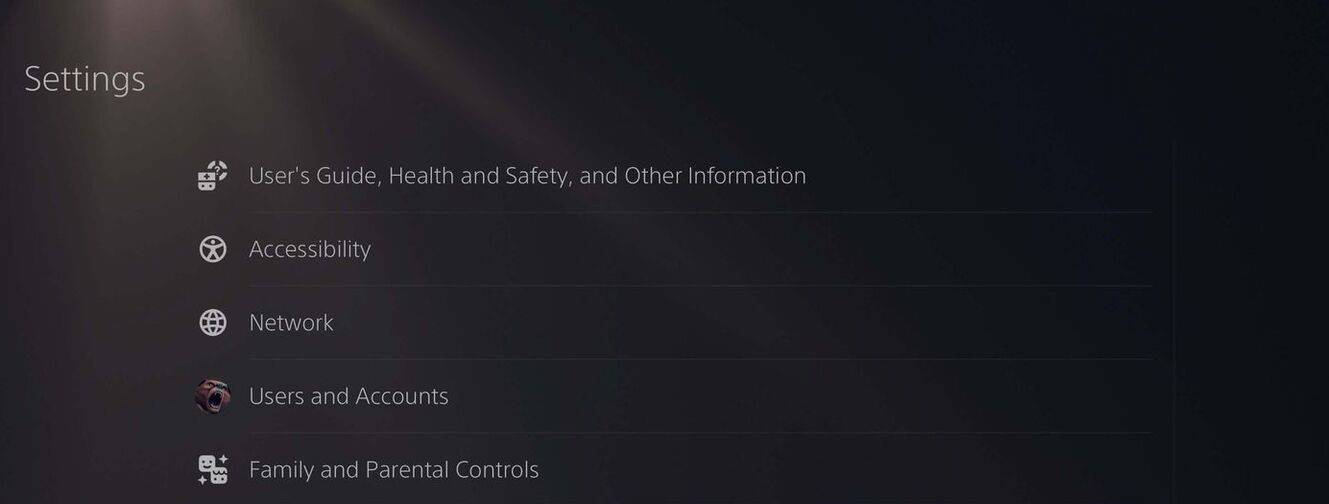
- "계정"을 선택한 다음 "프로필"을 선택하십시오.

- "온라인 ID"를 찾고 "온라인 ID 변경"을 클릭하십시오.
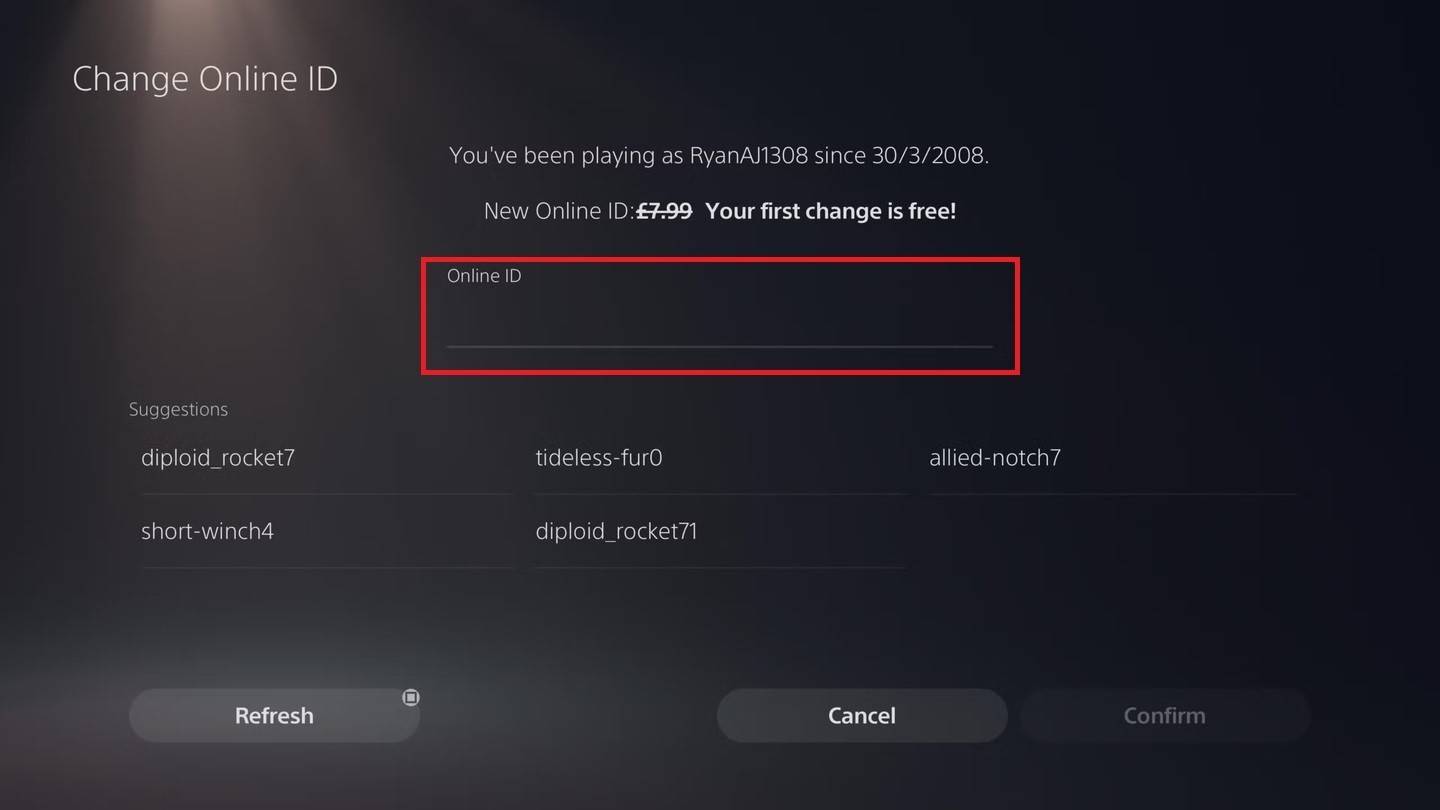
- 새 이름을 입력하고 확인하십시오.
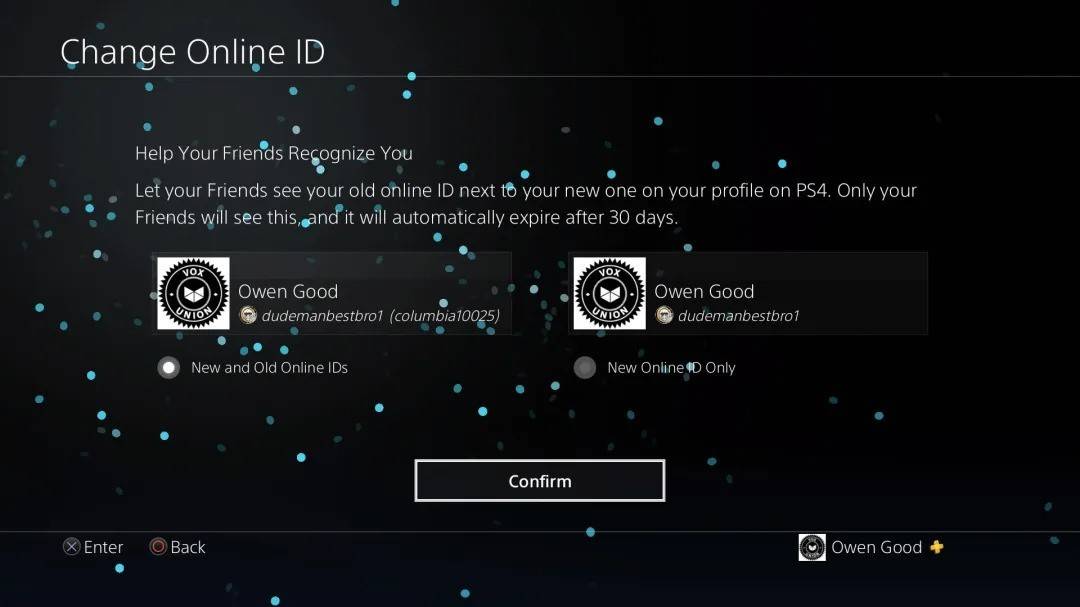
참고 : 이것은 크로스 플레이 비활성화 된 다른 PlayStation 플레이어에만 영향을 미칩니다. 다른 사람들은 당신의 battletag를 볼 것입니다.
최종 권장 사항
플랫폼 및 크로스 플레이 상태를 기반으로 메소드를 선택하십시오. 무료 이름 변경 한도와 후속 변경에 대한 관련 요금을 기억하십시오. Battle.net 지갑에 필요한 경우 충분한 자금이 있는지 확인하십시오.
 집
집  항해
항해






 최신 기사
최신 기사








 최신 게임
최신 게임












